发布时间:2024-10-23 09:26:10
在平时使用U盘存储文件的时候,经常会因为自己的操作失误,导致一些重要性很高的文件出现丢失的情况。不过好在只要及时采取恢复的操作,那么后续能够解决问题的方法还是蛮多的!那么, U盘文件恢复如何操作呢?请不要担心,下面就来推荐六个简单且成功率高的方法,一起来看下吧。

一、在回收站查找
在文件意外删除的情境下,首要任务是检查回收站内容。众多用户在文件消失后往往忽视这一简便的操作。在Windows操作系统中,用户可通过桌面上的回收站图标进入,并在其中查找可能被错误删除的文档。一旦发现,仅需右击目标文件并执行“还原”操作,文件便会恢复至U盘原始位置。这一步骤虽基础却易被忽视,期望用户能养成先查看回收站的良好习惯。实际上,电脑中所有已删除文件的第一步恢复机会往往存在于回收站内,因此建议用户先尝试最简单的方法,而非急于尝试复杂解决方案。

二、文件历史记录
其次,当Windows操作系统激活了文件历史记录选项时,用户在恢复U盘内数据方面将拥有额外手段。此功能定期执行文件备份。若需利用此功能恢复U盘文件,需先在控制面板的文件历史记录模块中定位至备份的驱动器,识别出相应的U盘备份文件。随后,挑选所需恢复的文件版本,点击“还原”按钮。此功能对于频繁修改文件并希望恢复至修改前版本的用户而言,极具实用价值。然而,该文件历史功能存在一定的限制。比如,其仅限于Windows系统使用,且前提是需事先激活该功能并确保已成功进行数据备份。
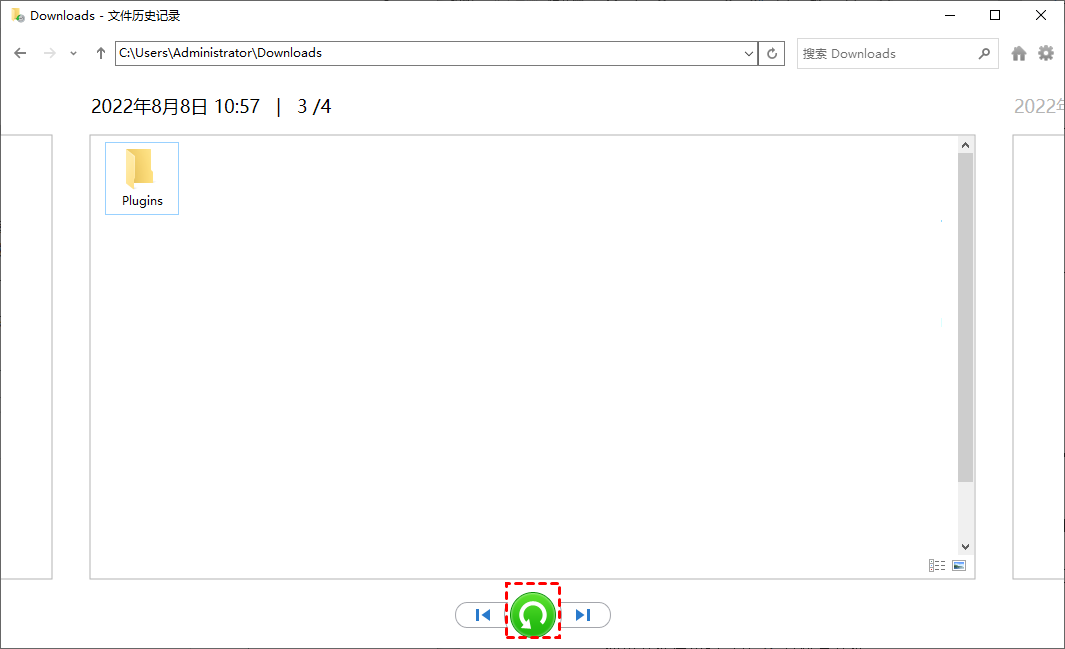
三、使用专业软件
众多数据恢复工具在市场广泛流通,用户需先安装并启动此类工具,随后挑选目标U盘以进行文件恢复。此类软件界面设计通常直观易用,用户可遵照软件指引执行扫描操作。软件将自动搜寻U盘中已删除或遗失的文件。在文件被发现后,用户需选定欲恢复的文件并设定恢复位置,但需注意恢复位置不可为原U盘,以防止对尚未恢复的文件造成覆盖。
然而,数据恢复工具并非无所不能。某些软件可能面临兼容性挑战,特别是在处理特定格式或加密文件时。此外,许多免费版的数据恢复工具对恢复文件的大小设有上限。因此,在挑选数据恢复工具时,需根据自身具体需求进行审慎选择。所以,您如果不确定哪一款恢复的效果比较好,可以直接试试“Superrecovery”这款。
具体恢复操作:
步骤1、首先,将U盘设备连接到电脑上,并直接运行“Superrecovery”软件,在首界面选择“U盘/存储卡”的选项,并让软件执行扫描的操作。如果说您的文件是因为执行了格式化的操作导致的,那么也可以选择“误格式化文件恢复”模式。
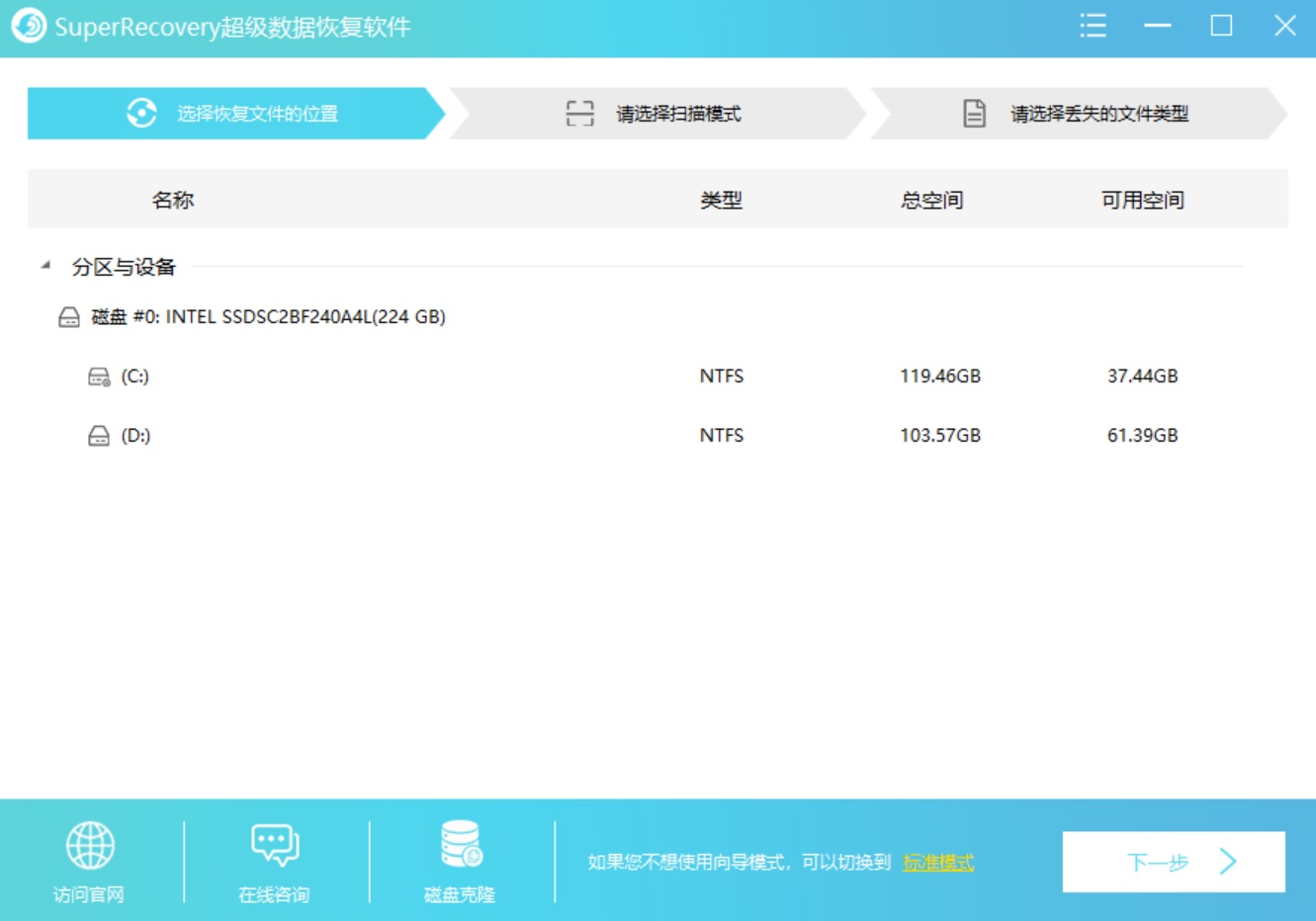
步骤2、然后,对需要恢复文件的具体类型进行筛选,例如:U盘里面需要恢复的文件是Word、PPT、Excel等,可以直接勾选“文档”。在确认找到之后直接选中并点击“开始恢复”即可。如果没有扫描到,还可以返回到软件底部菜单中,继续勾选“深度扫描”的功能试试看。
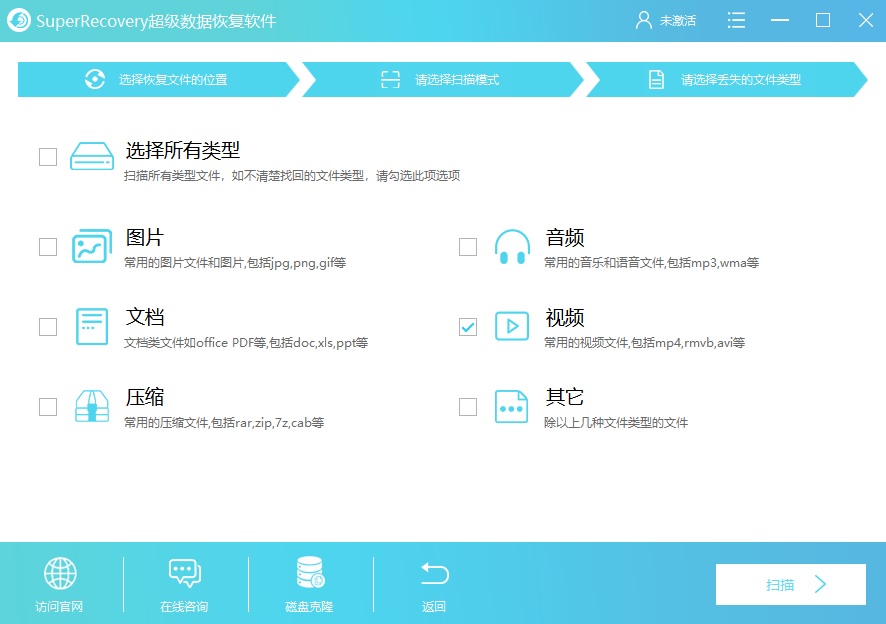
四、命令提示修复
此外,具备计算机基本素养的用户可通过执行命令提示符操作恢复U盘内数据。在Windows操作系统中,需以管理员权限启动命令提示符界面。初始步骤是输入特定指令以浏览U盘的磁盘分区,随后依据分区信息选用特定的文件恢复指令。比如,通过执行“chkdsk”指令对磁盘错误进行检测与修正,文件丢失的情况有时便是由于磁盘故障引起的。当前命令行界面功能强大,然而执行时需格外小心,误输入一个命令可能引发数据严重损坏等严重后果。
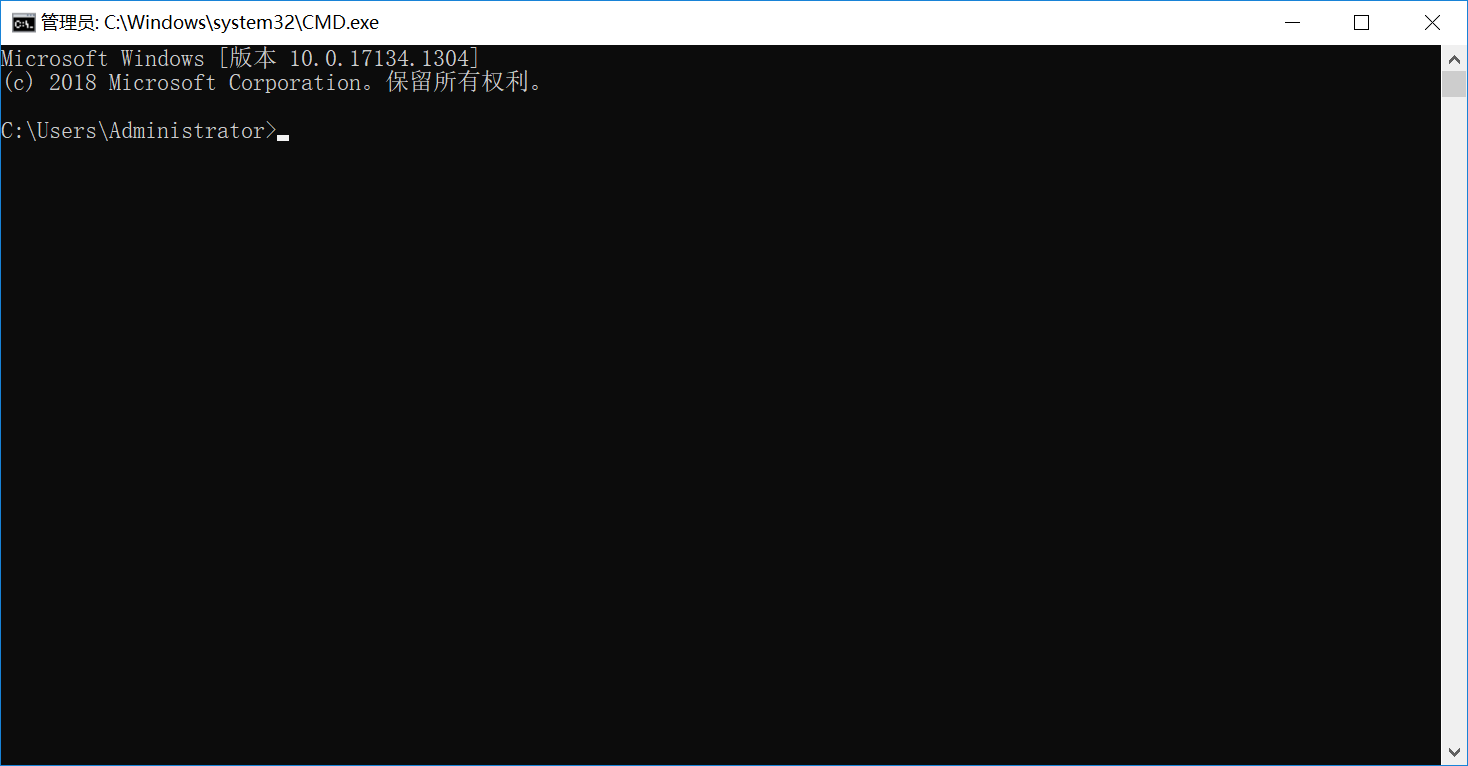
五、寻求专业帮助
当然了,如果前述尝试均未能成功恢复U盘中的关键数据,则应考虑利用专业数据恢复服务。此类服务由具备尖端设备和技术的专业机构提供,能够有效应对包括U盘硬件故障在内的多种复杂数据丢失情形。他们运用专业工具对U盘进行细致的扫描与修复,从而实现常规手段难以恢复的文件数据的恢复。而专业数据恢复服务往往涉及不菲的费用支出,且恢复过程可能耗时较长。在挑选数据恢复机构时,务必核实其信誉与资质,以规避数据泄露等潜在风险。

六、检查备份设备
除了上面分享的五个方法以外,用户在其他电子装置上已备存了U盘内的资料却未留意。比如,文件可能存于电脑的不同硬盘分区、便携式硬盘或网络云端存储中。此时,可通过检索相似文件名称或追溯备份路径来搜寻所需文件。一旦成功定位备份资料,即可直接启用,从而免去了繁琐的恢复过程。然而,该方法的实施取决于先前是否进行了备份以及是否能够精确定位到备份文件。在特定情况下,由于备份时间跨度较大,文件名可能已变更,或存储路径已被遗忘,此时便需投入耐心进行细致的搜索与回忆。

最后提请大家注意:如果您在删除文件后向U盘中写入了新数据,旧数据可能会被新数据覆盖,导致难以完全恢复。虽然某些专业的数据恢复工具可能能够部分恢复被覆盖的文件片段,但恢复成功的可能性会大大降低。因此,为了最大化恢复成功的机会,建议在意识到文件丢失后立即停止使用U盘,并尝试使用专业的数据恢复软件或寻求专业的数据恢复服务。温馨提示:如果您在使用Superrecovery这款软件的时候遇到问题,请及时与我们联系,祝您U盘文件恢复操作成功。